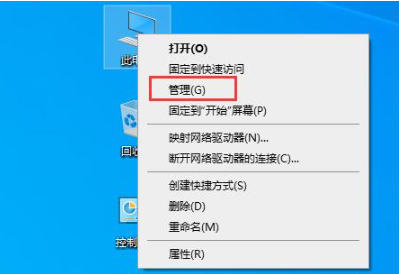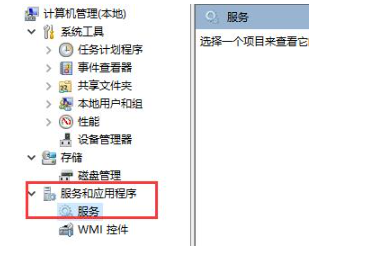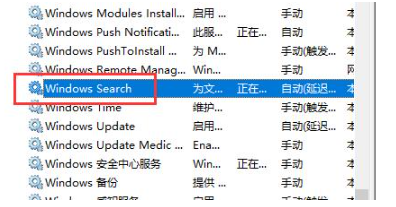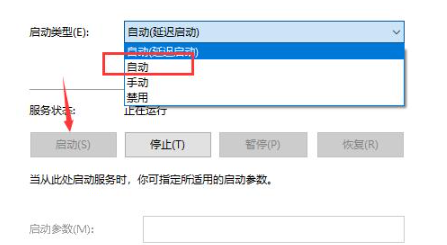win10如何重启文件搜索功能?win10重启文件搜索功能方法
在win10系统中的此电脑里面,有一个文件搜索功能,可以快速的帮助我们查找到需要的文件,而有些用户在不清楚的情况下将此功能关闭了,现在需要使用,可是不知道怎么设置重启,针对这个问题,今日的win10教程内容就来和大伙分享重启文件搜索功能的操作方法,有需要的小伙伴欢迎来Win7旗舰版获取进行查看吧。
win10重启文件搜索功能方法:
1、进入电脑后,鼠标右击桌面然后在弹出的窗口中点击管理选项。
2、接着在管理页面找到服务和应用程序下的服务选项并点击进入。
3、然后服务页面找到Windows Search进行打开。
4、最后在下拉框中将启动类型改为自动并将服务类型设置为启动就可以了。
相关文章
- Win10桌面不断刷新闪屏无法操作怎么办?
- Win10休眠久了自动关闭程序怎么解决?
- win10蓝屏错误dpc watchdog怎么办?win10蓝屏提示dpc watchdog解决方法
- win10局域网设置在哪里?win10局域网设置位置解析
- win10怎么设置默认输入法为英文输入?
- win10如何重置tcp/ip协议?windows10重置tcp/ip协议栈的方法
- Win10文件夹搜索栏用不了怎么办?Win10文件夹搜索栏用不了问题解析
- Win10输入法图标丢失后怎么找回?Win10输入法图标丢失后找回的方法
- 解决游戏提示需要新应用打开此ms-gamingoverlay的问题
- win10应用商店提示错误代码0x80D02017怎么解决?
- win10如何提升扬声器音质?win10扬声器提升音质操作方法
- Win10怎么设置显示其它地区时钟?Win10设置显示其它地区时钟的方法
- Win10怎么清除设备搜索历史记录?
- win10去快捷方式箭头导致任务栏图标打不开怎么办?
- 电脑不能改microsoft账户登录无法设置人脸怎么办?
- win10输入法图标不见了怎么办?win10输入法图标找回方法